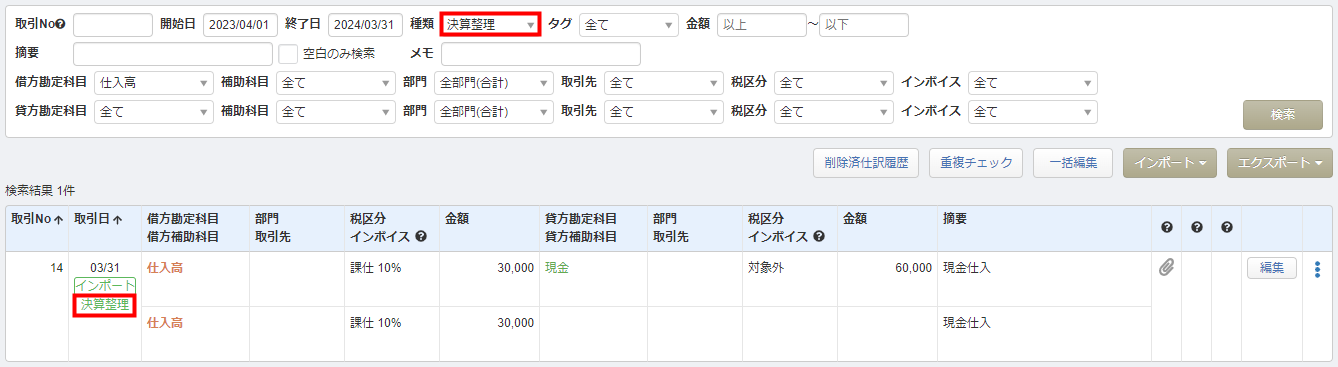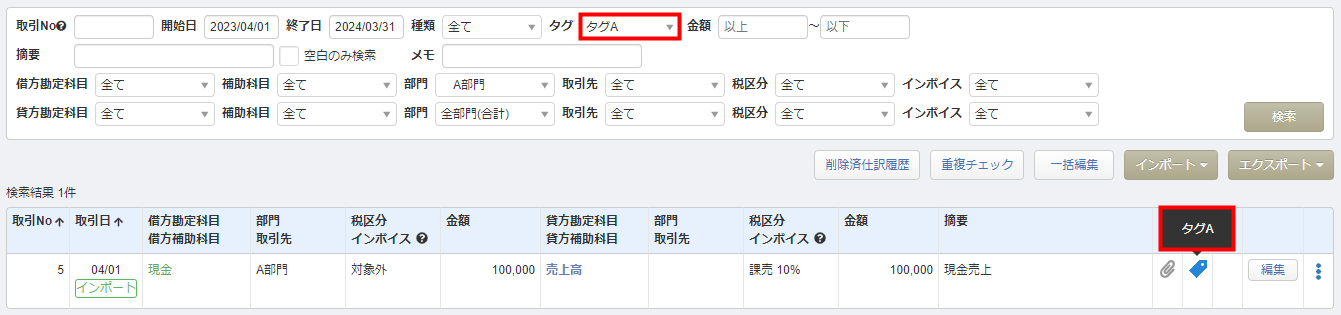「仕訳帳」画面・「総勘定元帳」画面・「補助元帳」画面などでは、「取引No」「取引日」「摘要」などの項目を指定して仕訳を検索できます。
各検索項目をクリックし、検索方法をご確認ください。
| 番号 | 検索項目 | 仕訳帳 | 総勘定元帳 | 補助元帳 | 備考 |
|---|---|---|---|---|---|
| 1 | 取引No | 〇 | – | – | 「-(半角ハイフン)」や「,(半角カンマ)」を利用し、複数の取引Noを指定した検索が可能。 |
| 2 | 取引日 | 〇 | 〇 | 〇 | 「開始日」「終了日」で期間を指定した検索が可能。 |
| 3 | 種類 | 〇 | – | – | 「インポート」や「決算整理」などの「種類」を指定した検索が可能。 |
| 4 | 金額 | 〇 | 〇 | 〇 | 金額の範囲を指定した検索が可能。 |
| 5 | 摘要 | 〇 | 〇 | 〇 | 「仕訳帳」画面では「摘要」が空欄の仕訳のみを指定した検索が可能。 |
| 6 | 勘定科目 または勘定科目+補助科目 | 〇 | 〇 | 〇 |
|
| 7 | 税区分 | 〇 | 〇 | 〇 |
|
| 8 | 部門 | 〇 | 〇 | 〇 |
|
| 9 | タグ | 〇 | 〇 | 〇 | 「仕訳帳」画面では「タグ」のあり・なしを指定した検索が可能。 |
| 10 | メモ | 〇 | – | – | |
| 11 | 取引先 | 〇 | 〇 | 〇 |
|
| 12 | インボイス区分 | 〇 | 〇 | 〇 |
|
1. 「取引No」で検索
「仕訳帳」画面では、「取引No」を指定して仕訳を検索できます。
「取引No」は半角数字で入力してください。
範囲指定検索
「取引No」の間に「-(半角ハイフン)」を入力すると、範囲を指定した検索が可能です。
具体例
「取引No」に「4-8」を入力して検索すると、「取引No.4~8」の仕訳が表示されます。
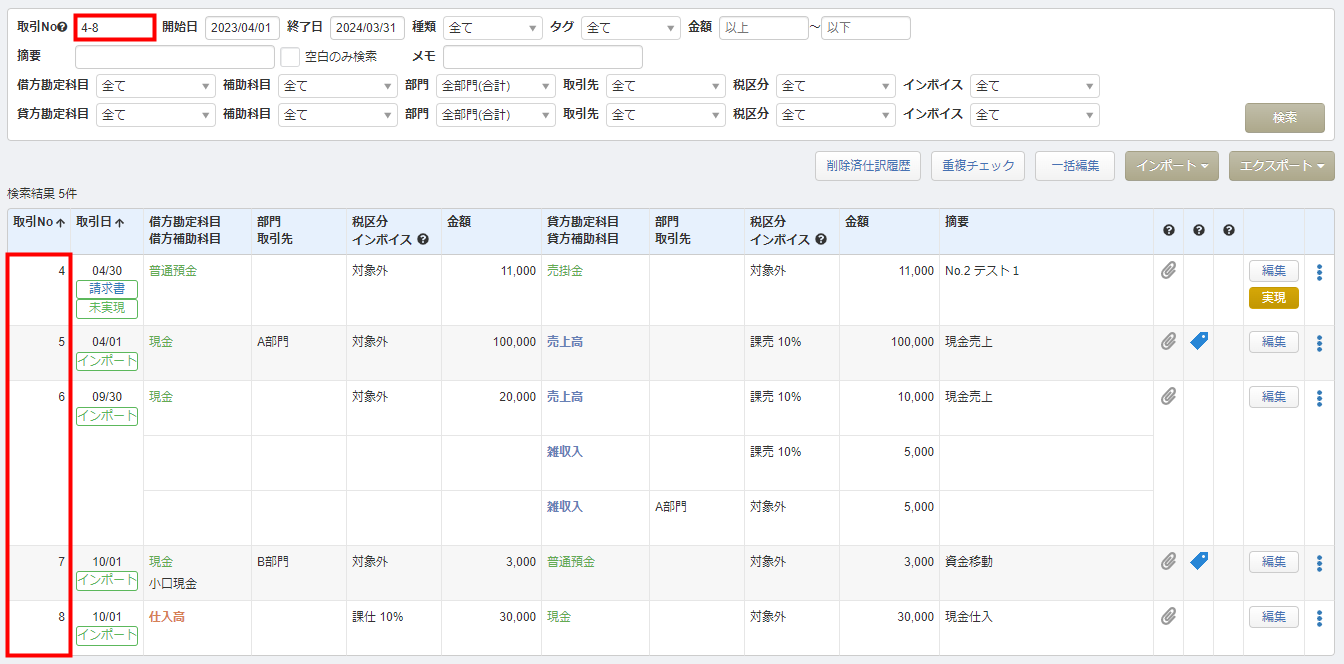
複数指定検索
「取引No」の間に「,(半角カンマ)」を入力すると、複数の取引No.を指定した検索が可能です。
具体例1
「取引No」に「5,6,8」を入力して検索すると、「取引No.5」「取引No.6」「取引No.8」の仕訳が表示されます。
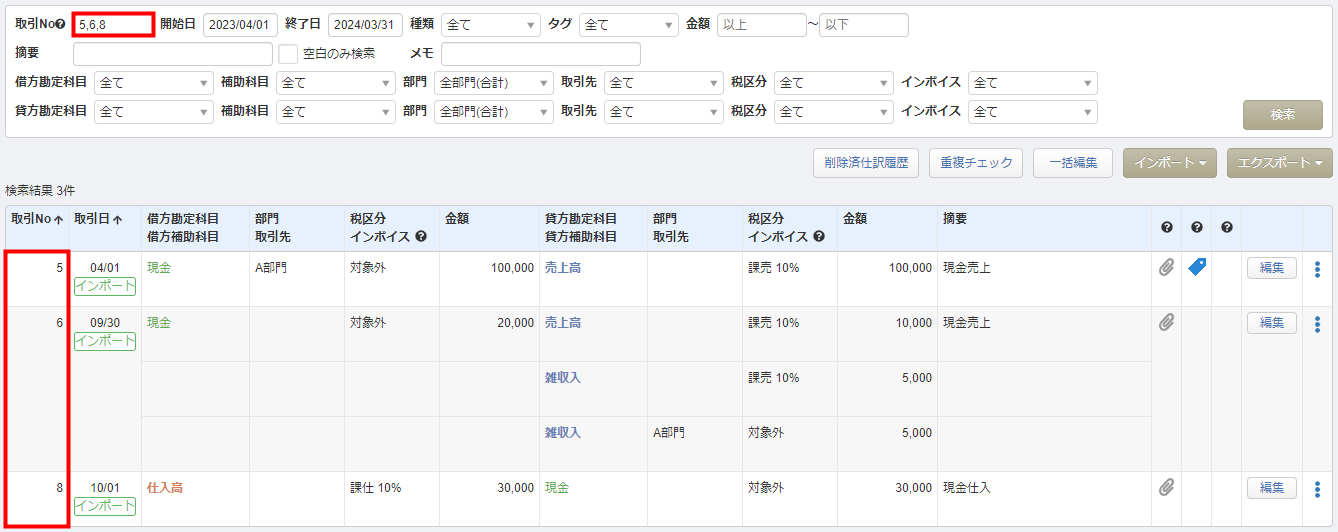
具体例2
「取引No」に「1-5,7-8」を入力して検索すると、「取引No.1~5」と「取引No.7~8」の仕訳が表示されます。
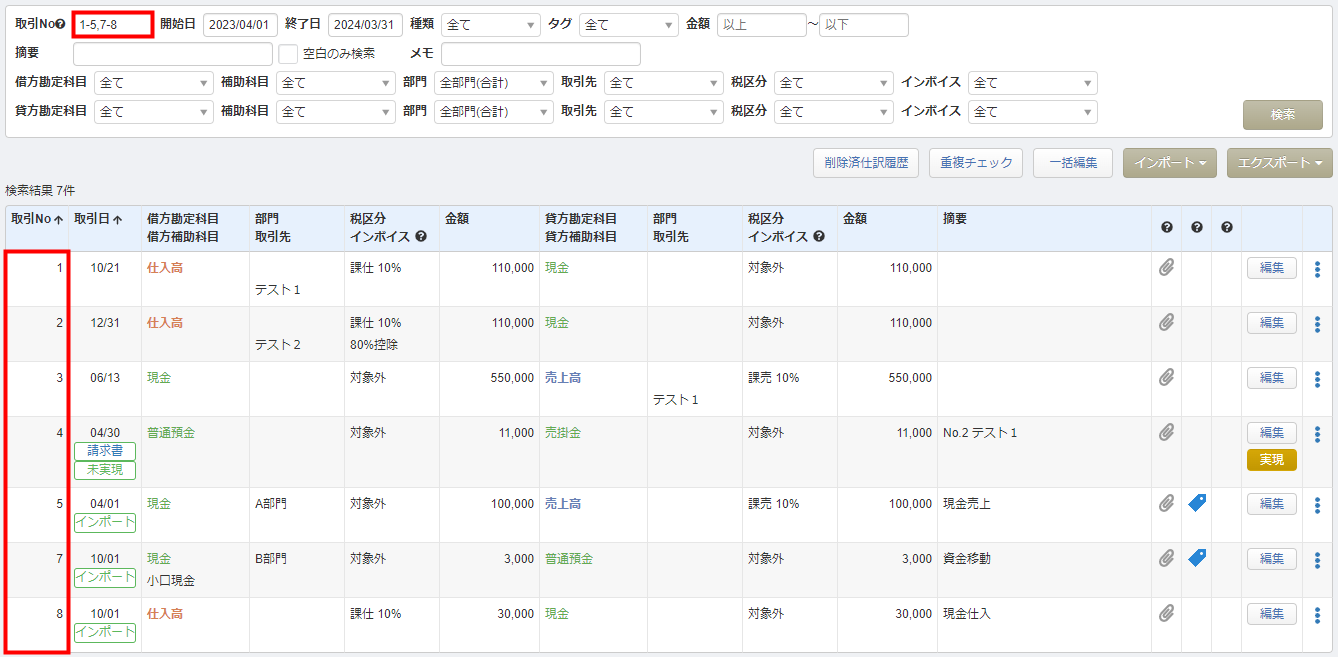
複合検索
「取引No」と他の検索項目をあわせて指定すると、取引番号と各種項目で絞り込んで検索できます。
具体例
「取引No」に「1~13」を入力して範囲を指定し、「借方勘定科目」で「仕入高」を指定すると、「取引No.1~13」の仕訳のうち、借方勘定科目に「仕入高」が設定されている仕訳のみが表示されます。
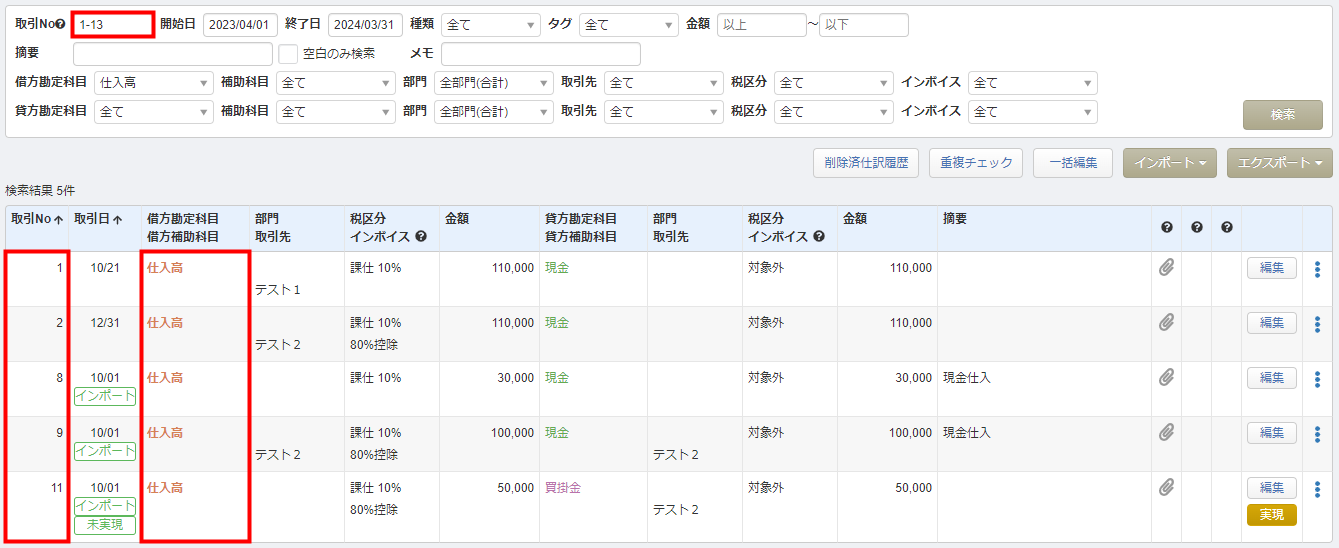
2. 「取引日」で検索
「開始日」と「終了日」を指定すると、その範囲の取引日で登録した仕訳を検索できます。
「yyyy/M/d」「yyyy/MM/dd」「MMdd」「M/d」などの形式で半角数字を入力するか、カレンダーから選択してください。
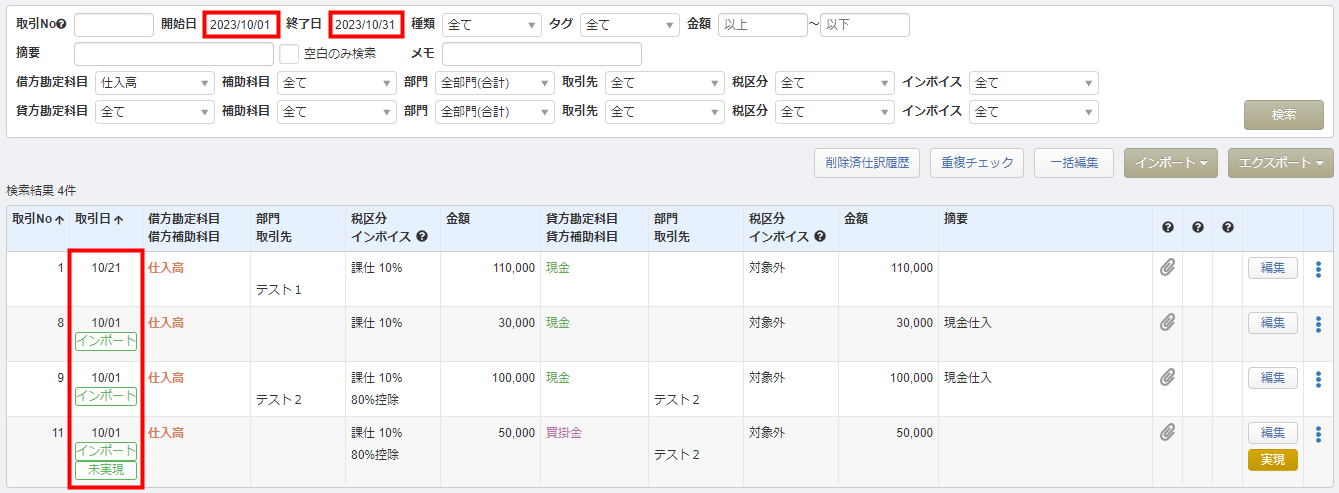
3. 「種類」で検索
「決算整理仕訳」や「未実現仕訳」、および「マネーフォワード クラウド」の他サービスとの連携により登録した仕訳などは、取引日の下部にスタンプが表示されます。
「種類」では、そのスタンプを指定して検索すること可能です。
「種類」で指定可能な仕訳については、以下をご確認ください。
| 種類 | 種類の説明 |
|---|---|
| 通常仕訳 | スタンプが付されていない仕訳です。 |
| 決算整理 | 決算整理仕訳として登録された仕訳です。 |
| 未実現 | 未実現仕訳(入金予定の仕訳)として登録された仕訳です。 クラウド請求書との連携により登録することも可能です。 |
| 開始仕訳 | 開始仕訳として登録された仕訳です。 「開始残高」画面で開始残高を登録するか、「次年度繰越」画面で「データを繰り越して次年度を作成」操作※を行うことで登録されます。 ※次年度繰越により作成された開始仕訳は次年度に登録されます。 |
| 家事按分 | 「家事按分」画面で利用できる「家事按分」機能により登録された仕訳です。 「家事按分」機能は個人事業者向けのクラウド確定申告でのみ利用できます。 |
| 償却 | 「固定資産台帳」画面で当期償却額を入力することで登録された減価償却費の仕訳です。 |
| 請求書 | クラウド請求書との連携により登録された仕訳です。 |
| 給与 | クラウド給与との連携により登録された仕訳です。 |
| インポート | インポートにより登録された仕訳です。 |
| 経費・債務支払 | クラウド経費やクラウド債務支払との連携により登録された仕訳です。 |
| 債務 | 「債務管理」画面で登録された仕訳です。 |
| 記帳シス | 「記帳システムから入力」画面で登録された仕訳です。 |
| アプリ | クラウド確定申告アプリで登録された仕訳です。 |
| マネーフォワードME | 家計簿アプリ「マネーフォワード ME」との連携により登録された仕訳です。 「ME連携」機能は個人事業者向けのクラウド確定申告でのみ利用できます。 |
| AI-OCR | 「AI-OCRから入力(β)」画面で登録された仕訳です。 |
| デジタルインボイス | 「デジタルインボイスから入力」画面で登録された仕訳です。 |
4. 「金額」で検索
「金額」を指定すると、指定した範囲内の金額が登録されている仕訳が検索できます。
マイナスの数字を指定することはできません。
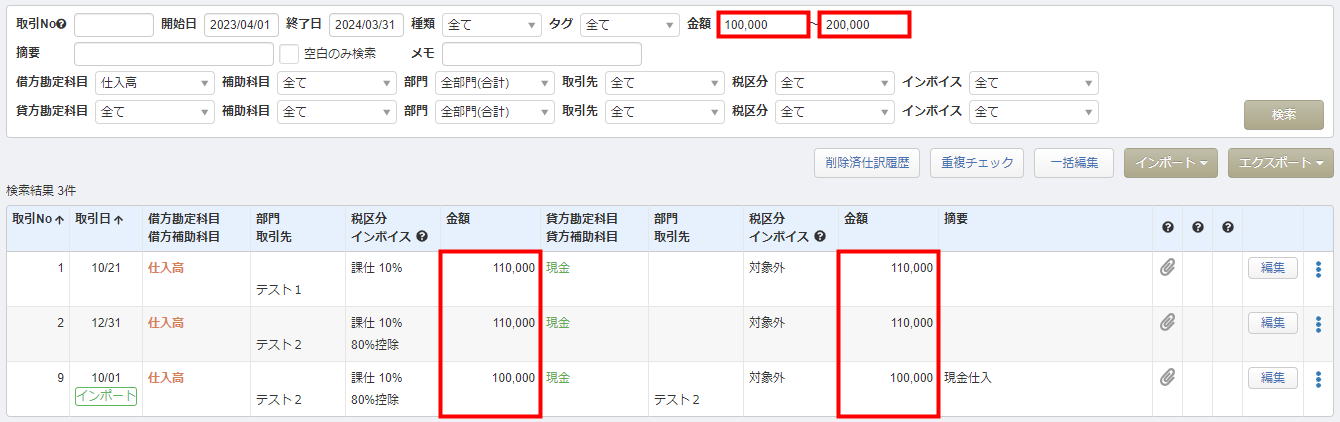
5.「摘要」で検索
「摘要」にワードを入力すると、入力したワードを「摘要」に含む仕訳が検索できます。
複数ワードを入力して検索することはできません。
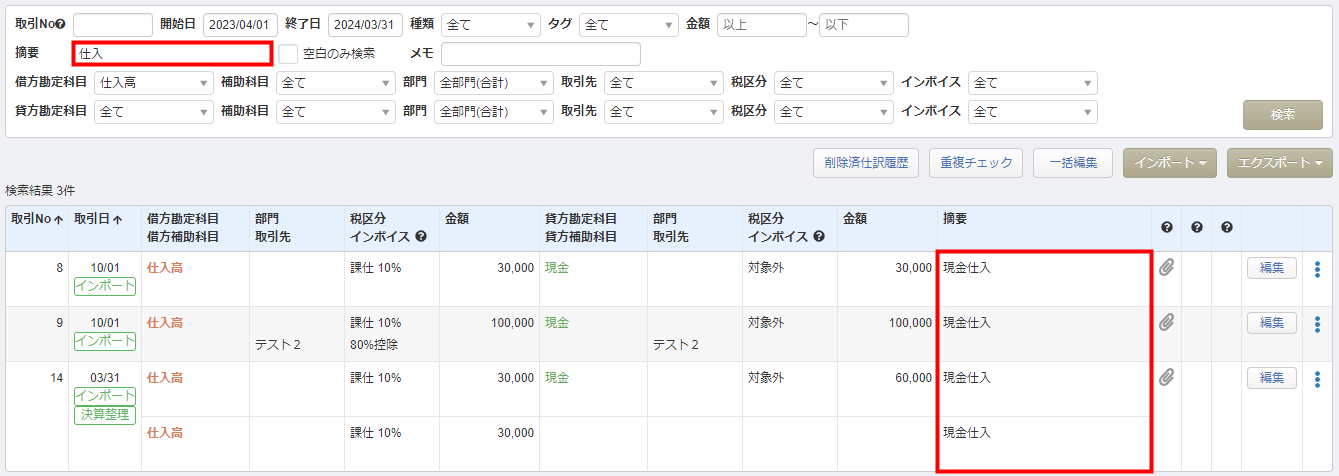
6. 「勘定科目」または「勘定科目+補助科目」で検索
借方と貸方の「勘定科目」や「勘定科目+補助科目」を指定すると、指定した科目が登録されている仕訳を検索できます。
借方または貸方の一方を指定した検索や、借方と貸方の両方を指定した検索が可能です。
具体例1
「貸方勘定科目」で「売上高」を指定して検索すると、貸方に勘定科目「売上高」が登録されている仕訳が表示されます。
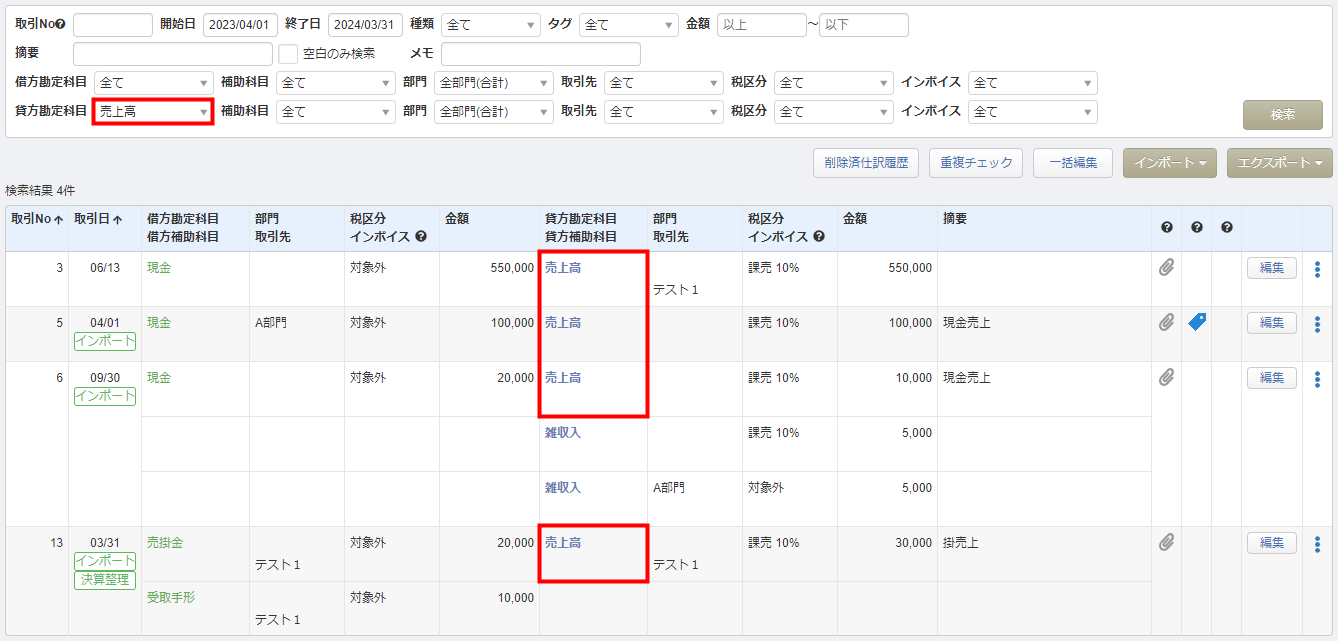
一方で、借方・貸方ともに勘定科目を指定して検索すると、指定した借方・貸方の勘定科目を使用した仕訳のみ表示します。
具体例2
「借方勘定科目」で「売掛金」、「貸方勘定科目」で「売上高」を指定して検索すると、借方に勘定科目「売掛金」、貸方に勘定科目「売上高」が登録されている仕訳が表示されます。
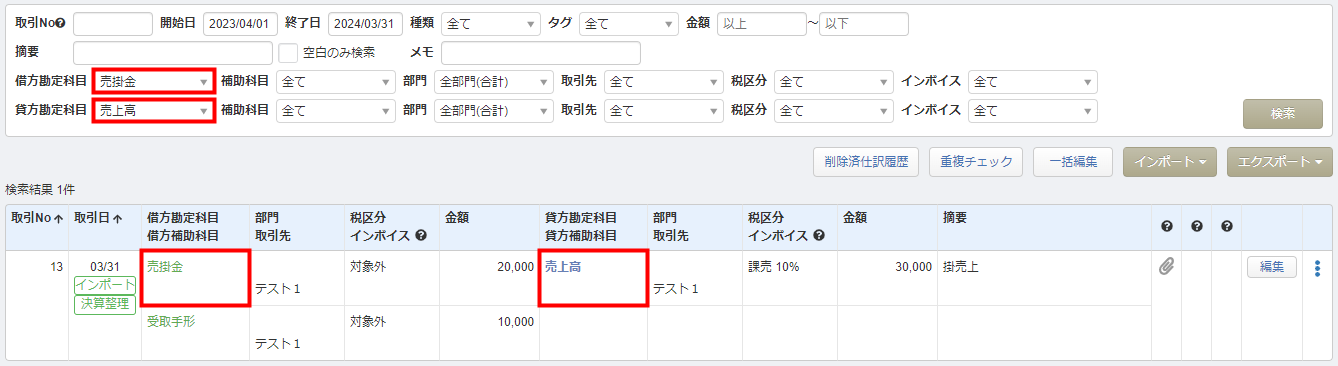
7. 「税区分」で検索
「税区分」を指定すると、指定した税区分が登録されている仕訳を検索ができます。
税区分は借方と貸方でそれぞれ設定します。
具体例
貸方の「税区分」で「課売 10%」と指定して検索すると、貸方に税区分「課売 10%」が登録されている仕訳が表示されます。
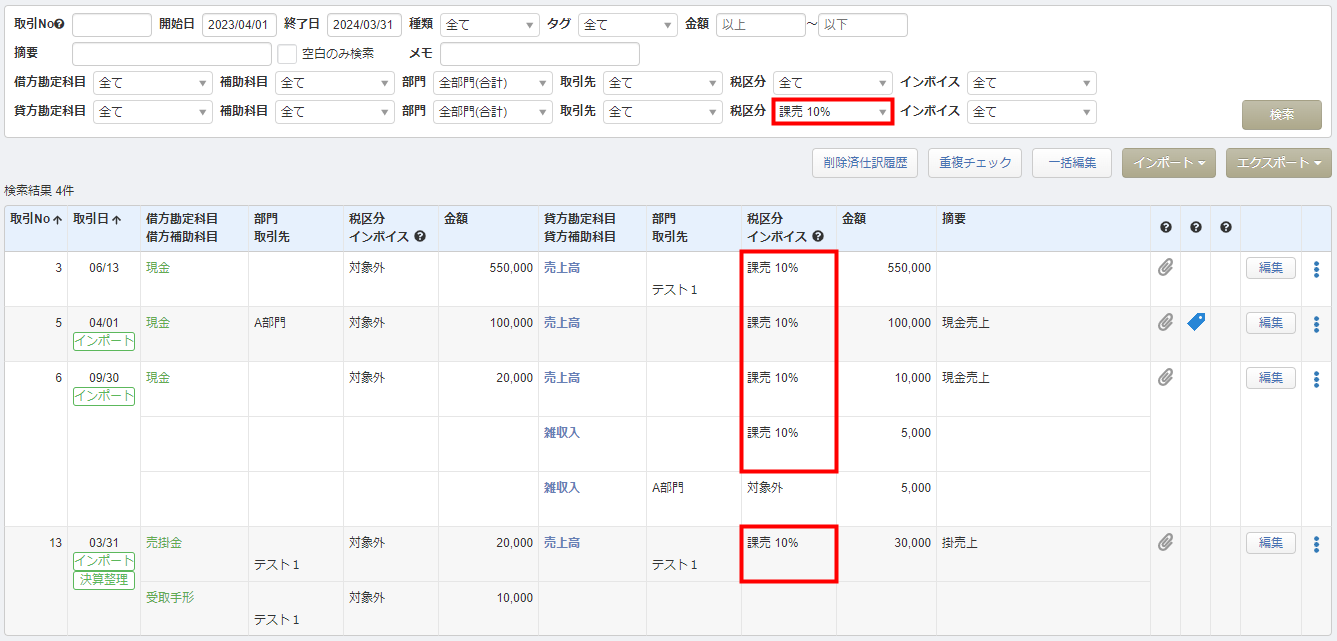
8. 「部門」で検索
「部門」を指定すると、指定した部門が登録されている仕訳を検索できます。
部門は借方と貸方でそれぞれ設定します。
具体例
借方の「部門」で「A部門」を指定して検索すると、借方に部門「A部門」が登録されている仕訳が表示されます。
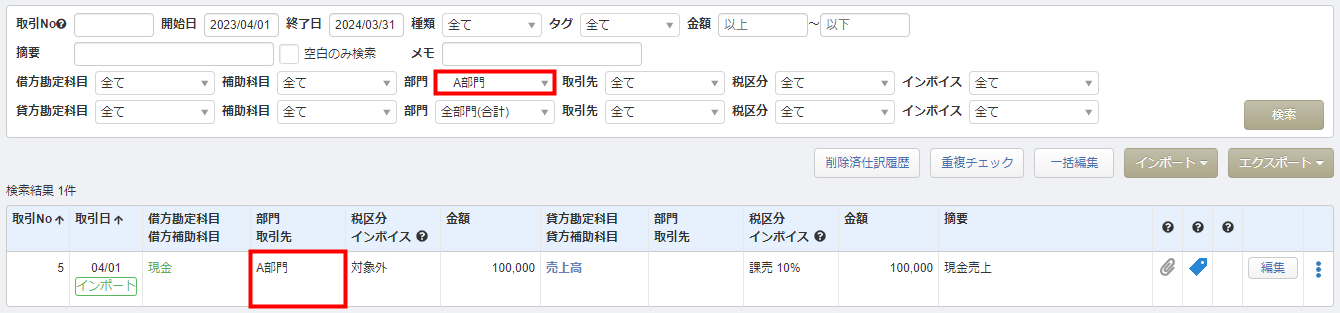
9. 「タグ」で検索
「タグ」を指定すると、指定したタグが付された仕訳を検索できます。
「仕訳帳」画面では、「タグ」のあり・なしを指定して検索することも可能です。
「総勘定元帳」画面と「補助元帳」画面では、「タグ」を指定して検索してください。
10. 「メモ」で検索
「メモ」にワードを入力すると、入力したワードを「メモ」に含む仕訳が検索できます。
複数ワードを入力して検索することはできません。
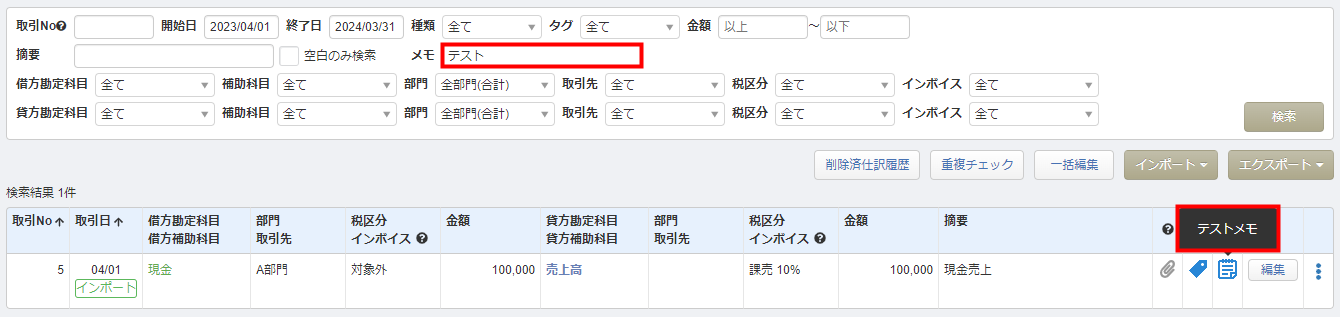
11. 「取引先」で検索
「取引先」を指定すると、指定した取引先が登録されている仕訳を検索できます。
取引先は借方と貸方でそれぞれ設定します。
具体例
借方の「取引先」で「テスト1」を指定して検索すると、借方に取引先「テスト1」が登録されている仕訳が表示されます。
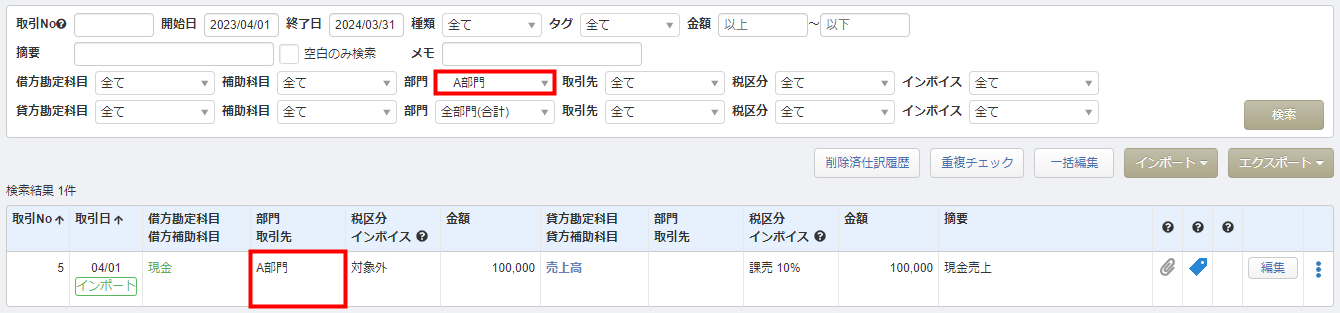
12. 「インボイス」で検索
「インボイス」でインボイス区分を指定すると、指定したインボイス区分で登録されている仕訳を検索できます。
インボイス区分は借方と貸方でそれぞれ設定します。
具体例
借方「インボイス」で「適格以外(80%控除)」を指定して検索すると、借方の「インボイス」欄に「80%控除」と記載されている仕訳が表示されます。
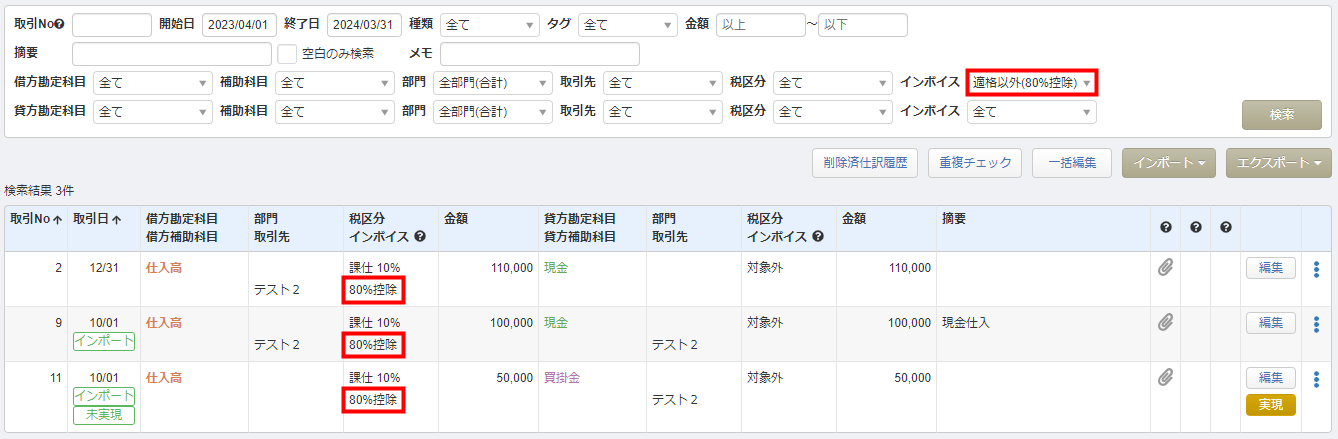
※本サポートサイトは、マネーフォワード クラウドの操作方法等の案内を目的としており、法律的またはその他アドバイスの提供を目的としたものではありません。当社は本サイトに記載している内容の正確性・妥当性の確保に努めておりますが、実際のご利用にあたっては、個別の事情を適宜専門家に相談するなど、ご自身の判断でご利用ください。
頂いた内容は、当サイトのコンテンツの内容改善のためにのみ使用いたします。